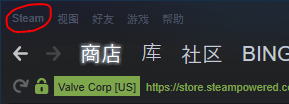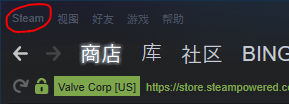咪咕手柄怎么连接steam Steam手柄连接步骤
时间:2023-12-04来源:飞鼠手游网
Steam手柄是一款功能强大的游戏手柄,能够提供更好的游戏体验,许多玩家都希望能够将咪咕手柄连接到Steam平台上,以便更好地享受游戏。咪咕手柄怎么连接到Steam呢?接下来我们将介绍一下详细的连接步骤,帮助玩家顺利连接咪咕手柄到Steam平台,让游戏体验更加精彩。无论是新手还是老手,在掌握这些连接技巧后,都能够轻松地将咪咕手柄与Steam平台进行连接。让我们一起来看看吧!
Steam手柄连接步骤
方法如下:
1.打开steam,会发现坐上角有个steam,点击steam。
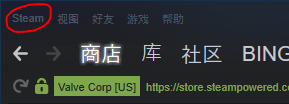
2.点击steam按钮后,出现一个下拉栏,点击其中的设置按钮。
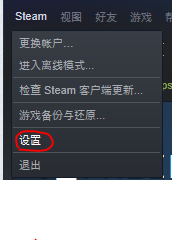
3.打开设置菜单后,选择左边的控制器,再点击右边的常规控制器设置。
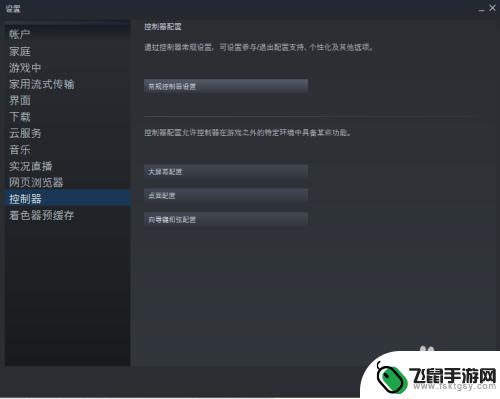
4.在这个新出现的窗口中选择你所拥有的相应手柄配置支持,没有的话就直接选通用手柄配置支持。
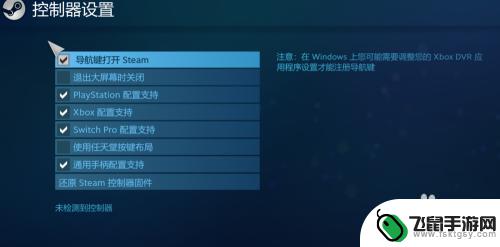
5.连接上手柄就会出现下图中:检测到的控制器;如果没连上的话,就会出现下方的:未检测到控制器
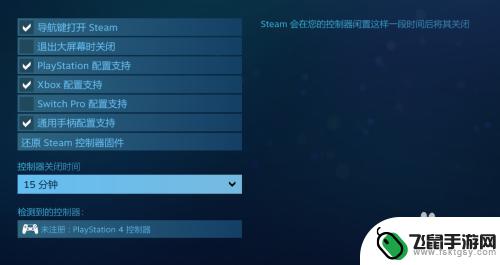
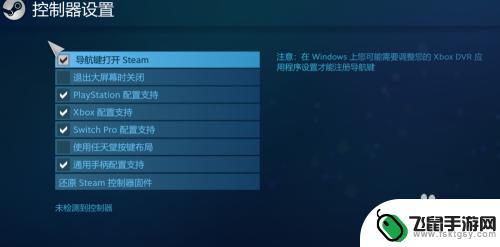
6.关闭刚才的窗口后会弹出这个窗口,点击重启steam就好了。
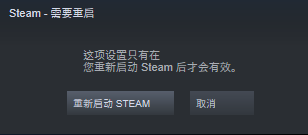
关于如何将咪咕手柄连接到Steam的问题,我在此介绍到这里,如果在游戏中遇到任何困难,我希望这里能为各位玩家提供满意的答案,因此,欢迎大家前来关注。